LINEアプリのトークルームでライブ配信ができる新機能「チャットライブ」追加されました(8月16日発表)。このページでは、チャットライブの使い方について解説していきます。
※動作確認アプリバージョン:iOS版Ver.7.9.0、Android版Ver.7.9.2&7.5
LINEチャットライブ機能について
チャットライブ機能は、同じトークルームにいる友だちや家族といつも通りLINEトークをしながら、友だちにリアルタイムで自分のカメラに映る映像(ライブ中継)を見てもらったり、友だちの配信する映像を見たりして一緒に楽しむことができます。
チャットライブが利用できるのは、グループトークや複数人トークルームでの利用が可能です。ライブ中継を視聴できるのは、同じトークルームにいるユーザーのみです。
1対1でチャットライブ機能を使いたい場合は、グループを作成して1人だけ招待すれば1対1でチャットライブができます。通常の1対1のトークルームではチャットライブ機能は利用できません。
利用環境
LINEアプリバージョン7.9.0より追加された機能で古いバージョンを利用している場合は、アップデートが必要になります。※非対応機種もあります(一部のAndroidスマホ、iPhone4s以下)。
例えば、ユーザーAがライブを開始した場合、同じトークルームのユーザーBがLINEアプリがVer.7.9.0以前のバージョンを利用している場合、ユーザーBのトーク画面に「LINEを最新バージョンにアップデートしてください。+アップデートページへのURL」が届きます。
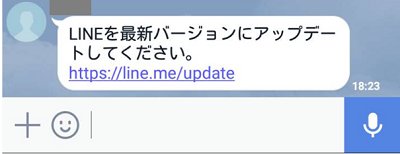
チャットライブの使い方
■ライブ配信する
グループトークルームまたは複数人トークルームを開きます。画面上の【電話のアイコン】⇒【Live】よりライブ中継を開始することができます。配信者はエフェクトやフィルターの機能を使って映像を工夫することもできます。
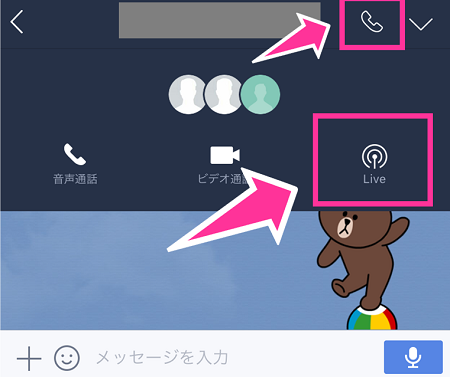
終了する:右上の【バツマーク】
最縮小:左上の四角アイコン
拡大(全画面):バツマークの左の【矢印ボタン】
カメラ切り替え:右下の【円矢印】のボタン
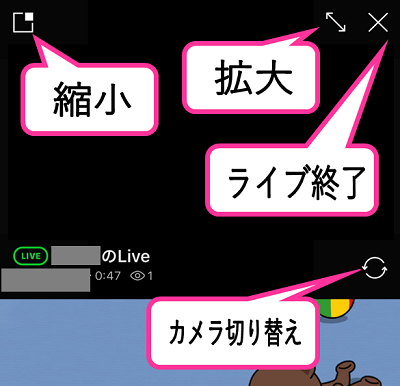
○○のLiveの下のアイマークの数字は現在の視聴者数です。
・全画面モード
エフェクト:左下【スマイルマーク】
音声オンオフ:【マイクのマーク】
フィルター、カメラオフ:【…】から
縮小:【斜め矢印】
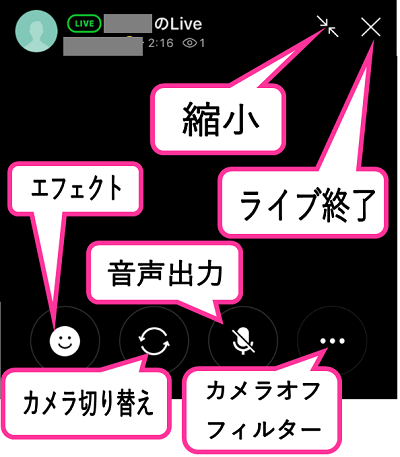
■ライブを視聴する
友だちがライブ配信を開始したら、「Liveが始まりました」と通知が届きます。ライブしているトークルームを開いたら自動的に映像がトークルームに表示します。
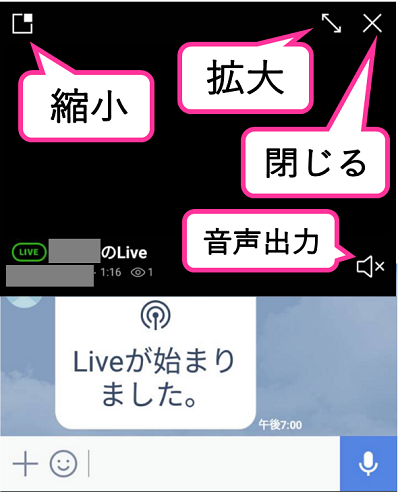
ライブの配信が終わると「Liveが終了しました」と表示し自動的に画面が消えます。
■スマホ画面の配信機能
Android版のLINEアプリVer.7.12.0で対応。iOS版非対応。
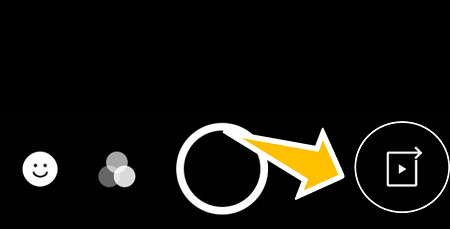
右側のボタンでスマホ画面の配信がスタートします。



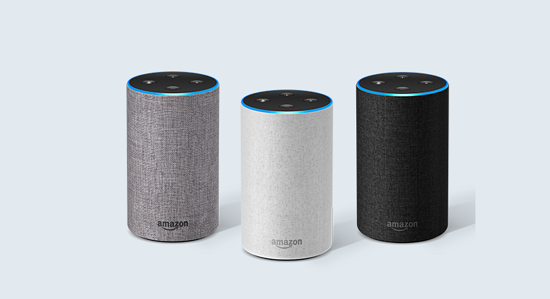
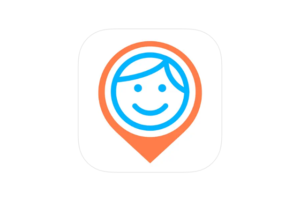

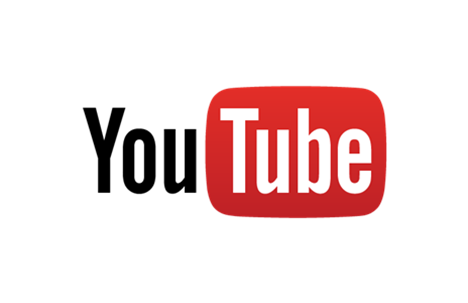






やってみよう。楽しみです。
LIVE中、視聴者数が表示される左下の目のマーク(?) をタップしたら、多分見ているであろうユーザーが何人か表示されました。これって他の人から誰が見ているのか分かるんでしょうか?